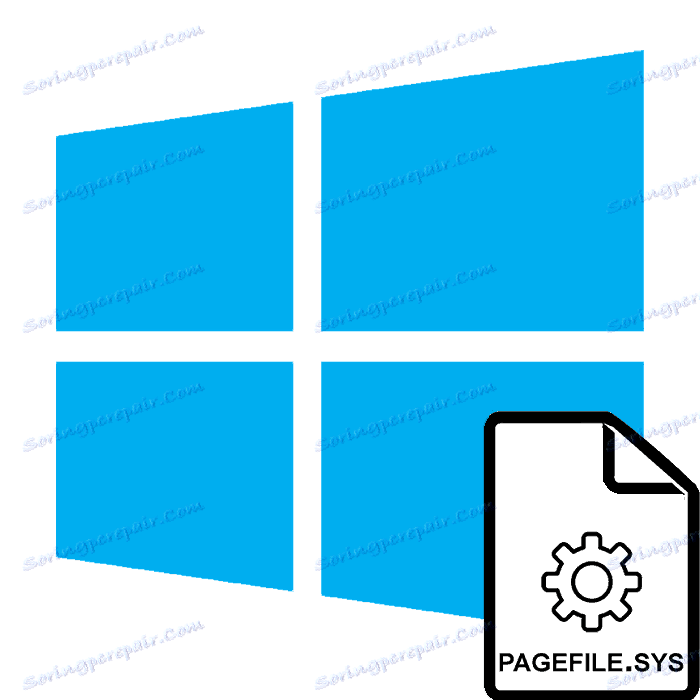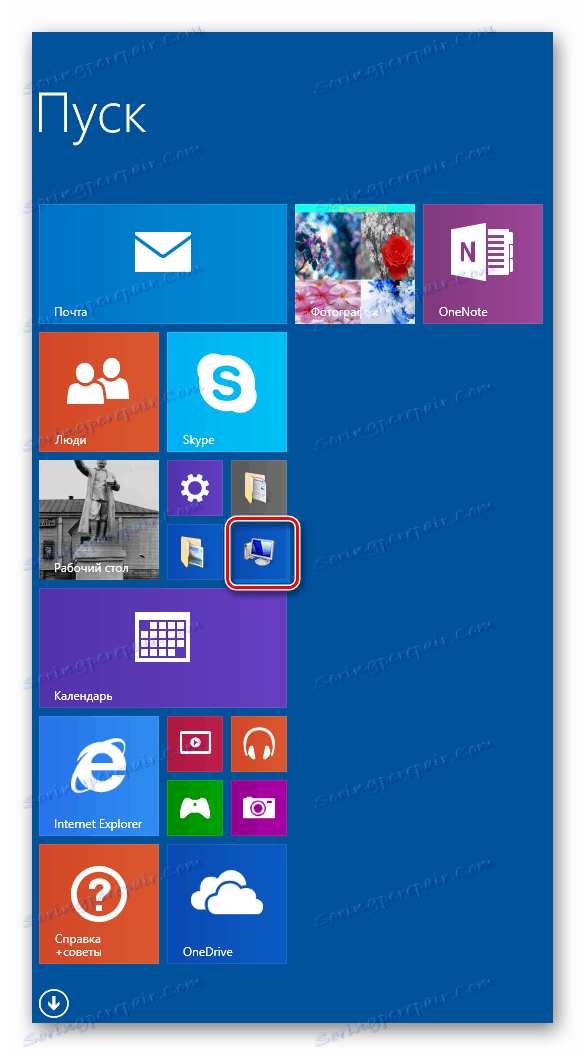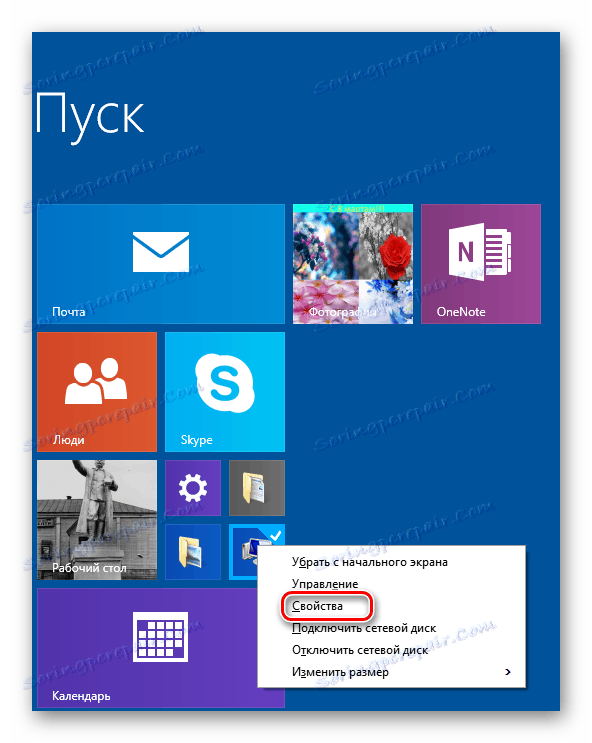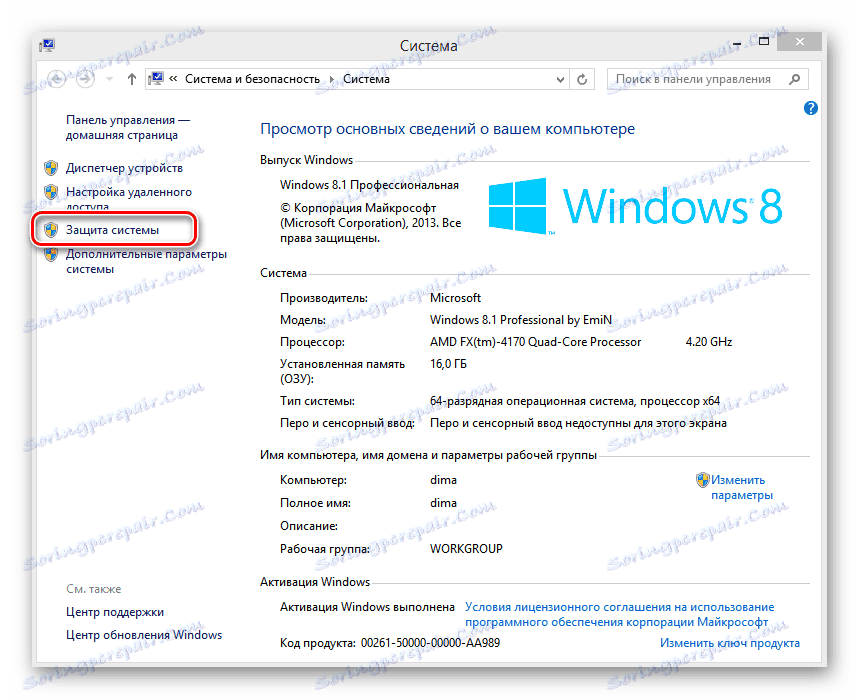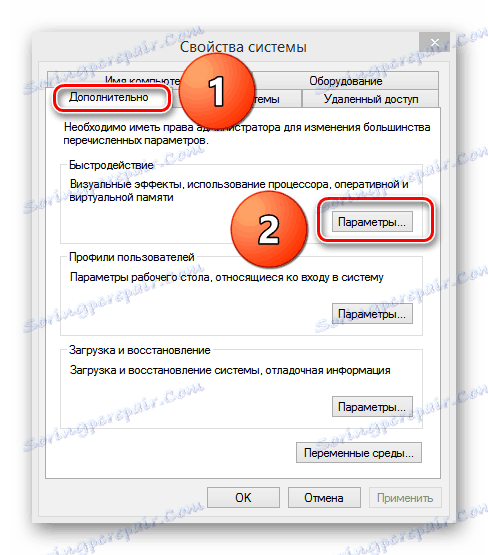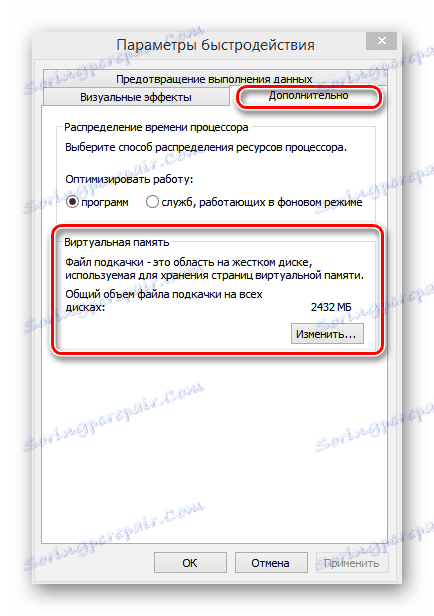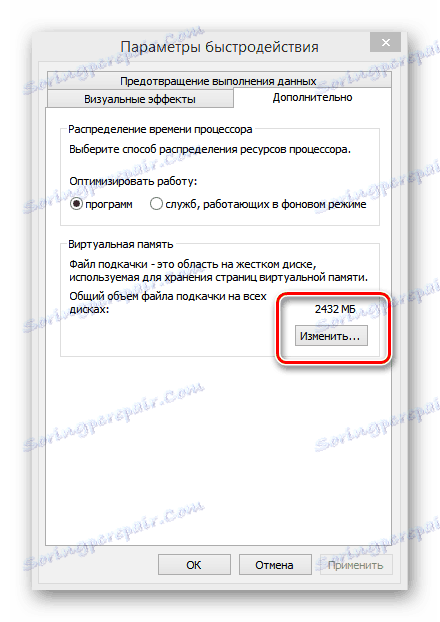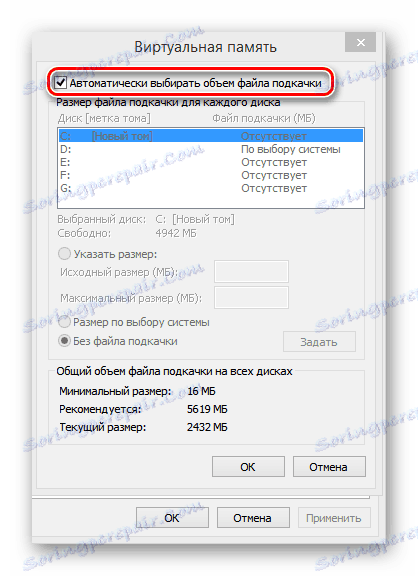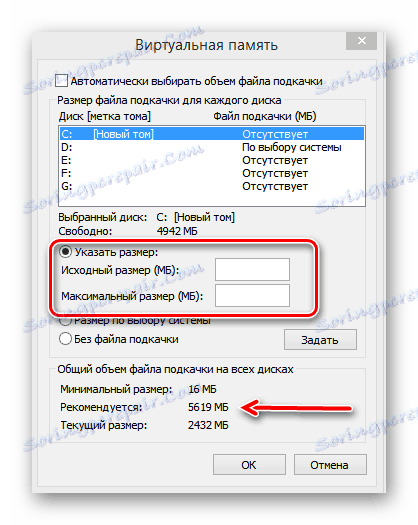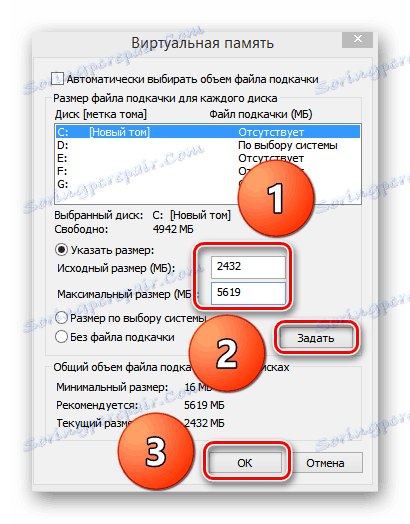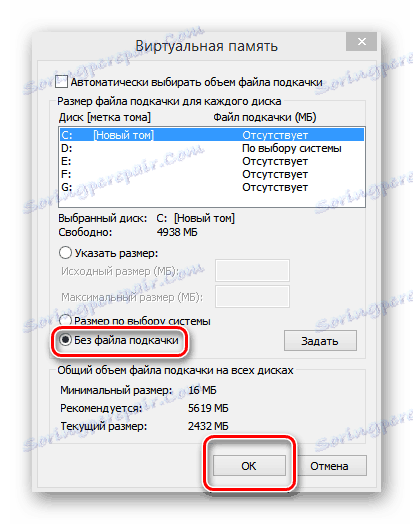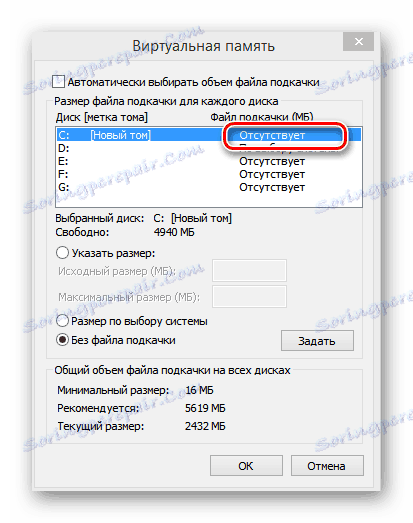Zmiana pliku stronicowania w systemie Windows 8
Taki niezbędny atrybut, jak plik stronicowania, jest obecny w każdym nowoczesnym systemie operacyjnym. Zwany także pamięcią wirtualną lub plikiem wymiany. W rzeczywistości plik stronicowania jest rodzajem rozszerzenia dla pamięci RAM komputera. W przypadku równoczesnego korzystania z kilku aplikacji i usług w systemie, które wymagają znacznej ilości pamięci, system Windows przenosi nieaktywne programy z pamięci operacyjnej na wirtualną, uwalniając zasoby. W ten sposób uzyskuje się wystarczającą wydajność systemu operacyjnego.
Treść
Zwiększ lub wyłącz plik stronicowania w systemie Windows 8
W systemie Windows 8 plik wymiany nosi nazwę pagefile.sys i jest ukryty i systemowy. Według uznania użytkownika za pomocą pliku stronicowania można wykonywać różne operacje: zwiększanie, zmniejszanie, wyłączanie całkowicie. Główną zasadą jest zawsze myśleć o konsekwencjach zmiany pamięci wirtualnej i postępować ostrożnie.
Metoda 1: Zwiększ rozmiar pliku wymiany
Domyślnie system Windows automatycznie dostosowuje ilość pamięci wirtualnej w zależności od zapotrzebowania na wolne zasoby. Ale nie zawsze tak się dzieje i na przykład gry mogą zacząć zwalniać. Dlatego, jeśli jest to pożądane, rozmiar pliku stronicowania można zawsze zwiększyć w dopuszczalnych granicach.
- Kliknij przycisk "Start" , znajdź ikonę "Ten komputer" .
![Ta ikona komputera w menu Start w Windows 8]()
- Kliknij menu kontekstowe prawym przyciskiem myszy i wybierz "Właściwości" . Dla miłośników wiersza poleceń można użyć kombinacji klawiszy Win + R oraz poleceń cmd i sysdm.cpl w sekwencji.
![Menu kontekstowe Ten komputer jest w systemie Windows 8]()
- W oknie "System" w lewej kolumnie kliknij wiersz "Ochrona systemu" .
![Karta System w Windows 8]()
- W oknie "Właściwości systemu" przejdź do zakładki "Zaawansowane" iw sekcji "Wydajność" wybierz "Parametry" .
![Karta Właściwości systemu w Windows 8]()
- Na ekranie monitora znajduje się okno "Opcje wydajności " . Na karcie Zaawansowane widzimy, czego szukaliśmy - ustawienia pamięci wirtualnej.
![Karta Opcje wydajności w systemie Windows 8]()
- W wierszu "Całkowity rozmiar pliku stronicowania na wszystkich dyskach" obserwujemy bieżącą wartość parametru. Jeśli ten wskaźnik nie jest dla nas odpowiedni, kliknij "Zmień" .
![Sekcja Virtual Memory w Windows 8]()
- W nowym oknie "Pamięć wirtualna" odznacz pole "Automatycznie wybierz rozmiar pliku stronicowania" .
![Sekcja Określ rozmiar pamięci wirtualnej w systemie Windows 8]()
- Umieść kropkę przed linią "Określ rozmiar" . Poniżej widzimy zalecany rozmiar pliku wymiany.
![Zmiana rozmiaru pliku stronicowania Windows 8]()
- Zgodnie z ich preferencjami rejestrujemy parametry liczbowe w polach "Rozmiar oryginalny" i "Rozmiar maksymalny" . Kliknij "Ustaw" i zakończ ustawienia "OK" .
![Przepisywanie wartości pamięci wirtualnej w systemie Windows 8]()
- Zadanie zostało pomyślnie ukończone. Rozmiar pliku stronicowania jest ponad dwukrotnie większy.
Metoda 2: Wyłącz plik stronicowania
Na urządzeniach z dużą ilością pamięci RAM (16 GB lub więcej) można całkowicie wyłączyć pamięć wirtualną. Na komputerach o słabszej charakterystyce nie jest to zalecane, chociaż mogą występować sytuacje beznadziejne, na przykład z brakiem wolnego miejsca na dysku twardym.
- Analogicznie do metody numer 1 docieramy do strony "Pamięć wirtualna" . Anuluj automatyczny wybór rozmiaru pliku stronicowania, jeśli jest on zaangażowany. Umieszczamy znak w linii "Bez pliku stronicowania" , kończymy na "OK" .
![Wyłączanie pamięci wirtualnej w systemie Windows 8]()
- Teraz widzimy, że brakuje pliku wymiany na dysku systemowym.
![Plik wymiany jest wyłączony w systemie Windows 8]()
Gorąca debata na temat idealnego rozmiaru pliku stronicowania w systemie Windows trwała bardzo długo. Według twórców Microsoftu, im więcej pamięci RAM jest zainstalowanych w komputerze, tym mniejsza może być pamięć wirtualna na dysku twardym. A wybór należy do ciebie.
Zobacz także: Zwiększyć plik stronicowania w systemie Windows 10